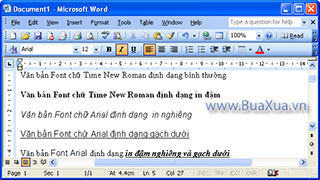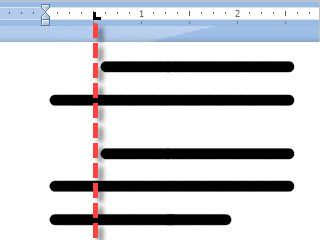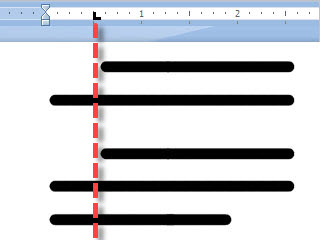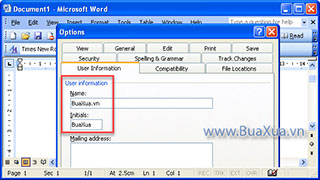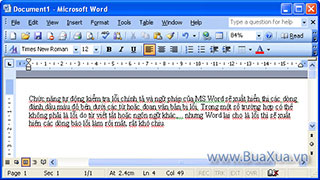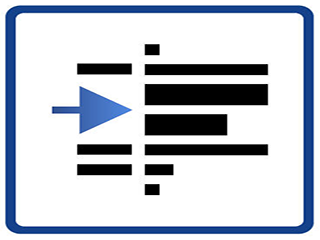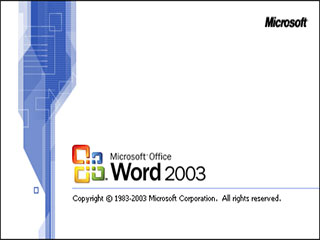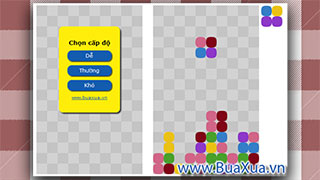Thiết lập Font chữ và kích thước của chữ thường dùng làm mặc định để giúp chuẩn hóa việc định dạng kiểu chữ trong các văn bản giống nhau trong MS Word. Đây sẽ là định dạng chữ mặc định được áp dụng khi tạo một văn bản mới. Ngoài ra bạn cũng có thể thay đổi Font chữ bất cứ lúc nào trong quá trình soạn thảo văn bản và kể cả việc sửa lại Font chữ đối với các tập tin văn bản đã được lưu.
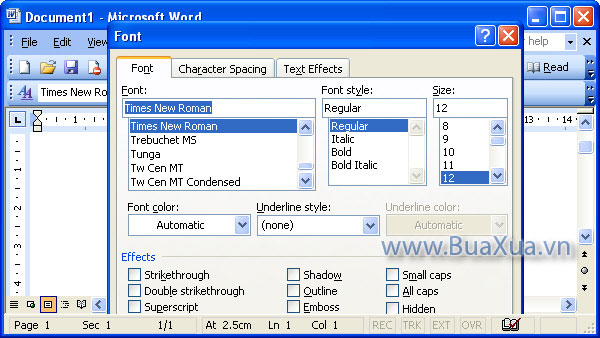
Cách thiết lập Font chữ mặc định trong MS Word 2003
- Truy cập vào Menu Format
- Chọn Font.
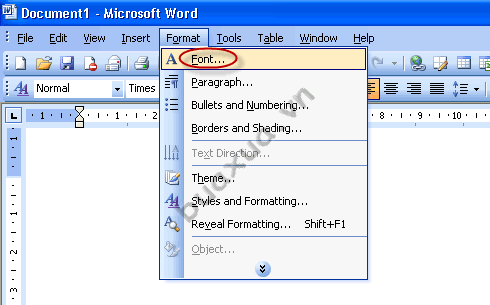
Trong cửa sổ Font bạn thiết lập Font chữ mặc định với các thông số như sau:
- Chọn màn hình Font
- Chọn Font chữ trong phần Font
- Chọn kiểu chữ trong phần Font style: Regular - Bình thường, Italic - Chữ nghiêng, Bold - In đậm, Bold Italic - Vừa đậm và nghiêng.
- Chọn Kích thước chữ trong phần Size, thông thường cỡ chữ 10 - 13 là trung bình, kích thước sẽ tùy thuộc vào Font chữ.
- Sau khi thực hiện xong bạn nhấn Default để chọn kiểu Font chữ này làm mặc định.
Trong lúc chọn định dạng Font chữ, bạn có thể xem minh hoa trong ô Preview bên dưới
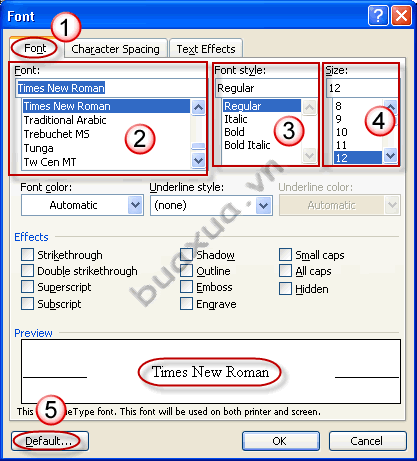
Khi xuất hiện hộp thông báo thì nhấn Yes để đồng ý.
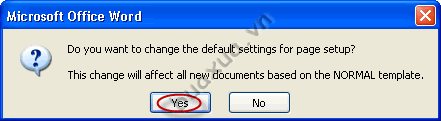
- Chỉ nên dùng kiểu Font chữ và kích thước bình thường khi thiết lập mặc định, các kiểu chữ khác sẽ được định dạng lại trong quá trình soạn thảo văn bản.
- Nếu đánh chữ có dấu tiếng Việt thì kiểu Font chữ được chọn làm mặc định phải tương thích với mã của chương trình gõ dấu tiếng Việt (Unicode, TCVN, ABC, VNI,...)
Xem hướng dẫn Cách định dạng Font chữ cơ bản trong MS Word 2003
Phản hồi bài viết
Gửi ý kiến đóng góp hoặc thắc mắc của bạn về bài viết này!
Xin vui lòng nhập chính xác địa chỉ Email của bạn để nhận được thư trả lời.